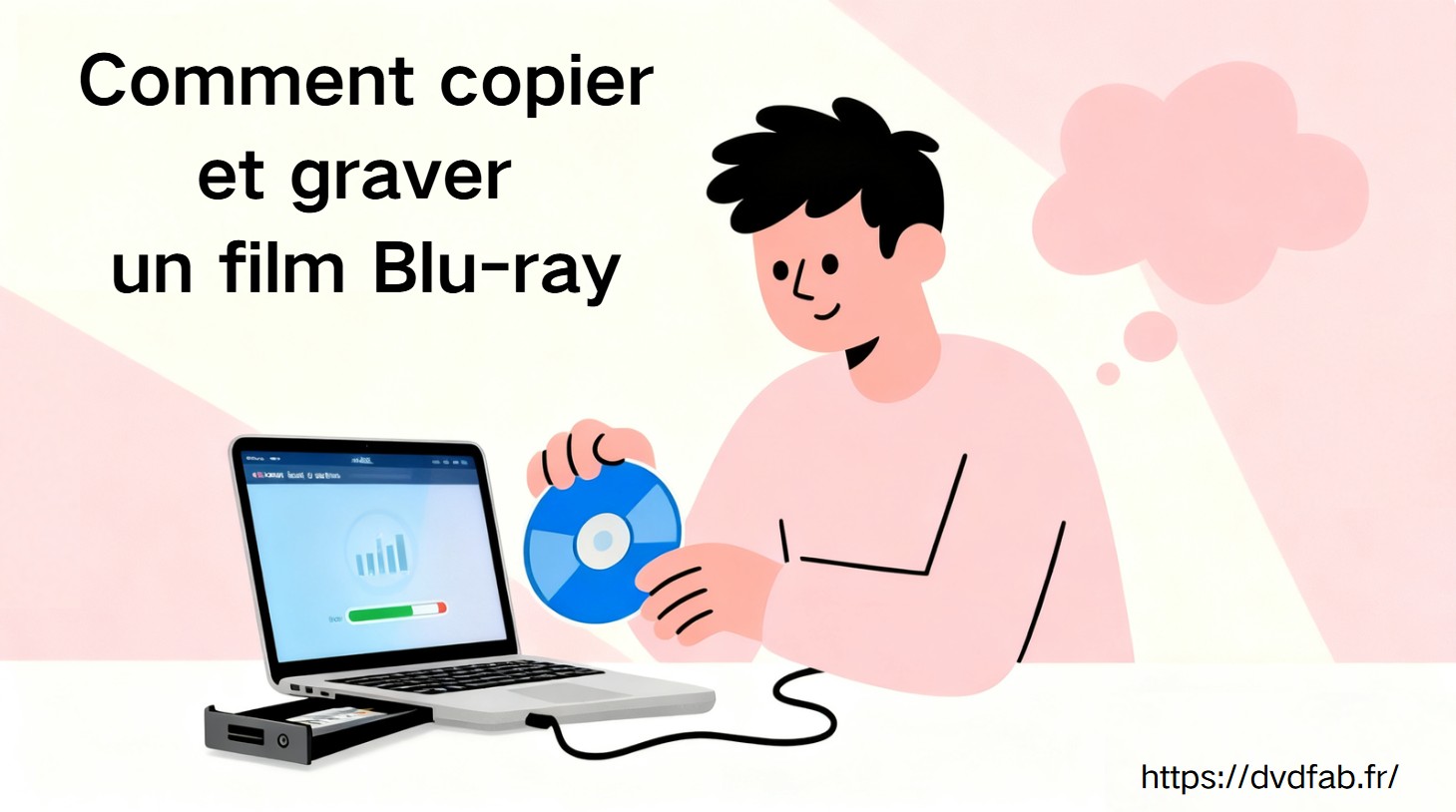Pourquoi certains Blu-ray ne passent pas : tout savoir sur les codecs Blu-ray (MPEG-2, AVC, VC-1, HEVC)
Résumé : Cet article explique pourquoi certains disques refusent de se lancer en détaillant les codecs Blu-ray (MPEG-2, H.264/AVC, VC-1, HEVC), leur impact sur la qualité, la compression et la compatibilité. Vous y trouverez aussi des conseils pratiques pour copier un Blu-ray sans perte avec DVDFab Blu-ray Copy, lire vos films sur PC avec VLC ou lecteurs sous licence, et éviter les blocages liés aux protections ou aux zones.
Table des matières
Pourquoi certains Blu-ray ne passent pas : comprendre les codecs vidéo (MPEG-2, AVC, VC-1)
Historique et rôle des trois codecs vidéo
Quand j’ai commencé à m’intéresser aux Blu-ray, je me suis vite rendu compte que le problème ne venait pas toujours du lecteur ou du disque, mais souvent du codec vidéo utilisé. Un codec vidéo est un logiciel ou un périphérique qui compresse et décompresse la vidéo numérique, et sur les Blu-ray tous les lecteurs doivent reconnaître trois formats normalisés : le MPEG-2 Part 2, hérité du DVD pour garantir une compatibilité descendante, le H.264/MPEG-4 AVC, conçu par le consortium MPEG avec Sony et le groupe VCEG afin d’améliorer nettement l’efficacité de compression, et le SMPTE VC-1, développé par Microsoft et offrant une performance proche de l’AVC. Lors du lancement des premiers disques Blu-ray en 2006, la majorité des studios utilisaient encore le MPEG-2, mais la tendance a rapidement basculé vers l’AVC et le VC-1, qui permettent d’optimiser l’espace disponible sur le disque et d’y ajouter davantage de contenus bonus en haute définition.
Compression, qualité et capacité disque (BD-25 / BD-50)
Ce qui m’a frappé en comparant différents disques, c’est à quel point le choix du codec change la durée maximale de lecture et la qualité perçue.
- Avec MPEG-2, un disque simple couche (BD-25, 25 Go) ne peut contenir qu’environ 2 heures de vidéo HD.
- Avec VC-1 ou AVC, la compression est plus efficace : on peut facilement doubler cette durée à qualité comparable.
Cette différence explique pourquoi les premiers Blu-ray semblaient “limités”, alors que les éditions modernes offrent des films longs accompagnés de bonus HD. Par exemple, Superman Returns a utilisé VC-1 pour le film principal et MPEG-2 pour les bonus, un mélange qui illustre bien la flexibilité du format.
Comparatif des codecs et cas d’usage typiques
| Codec vidéo | Efficacité de compression | Capacité typique sur BD-25 (25 Go) | Qualité d’image | Cas d’usage fréquents | Exemples de titres Blu-ray |
| MPEG-2 Part 2 | Faible (ancien standard) | ~2 h de vidéo HD | Correcte mais moins optimisée | Premiers Blu-ray (2006), compatibilité avec DVD | Superman Returns (bonus en MPEG-2) |
| H.264 / MPEG-4 AVC | Élevée (référence actuelle) | ~4 h de vidéo HD (à qualité équivalente à MPEG-2) | Très bonne, nette amélioration | Standard dominant pour films et bonus HD | La plupart des éditions modernes |
| SMPTE VC-1 | Moyenne à élevée (proche AVC) | ~3,5–4 h de vidéo HD | Comparable à l’AVC | Titres Warner et studios des années 2000–2010 | Superman Returns (film principal en VC-1) |
Lire un disque Blu-ray sur PC (Windows/macOS)
Lecture avec VLC : ajout de libaacs et KEYDB.cfg, précautions légales
Quand je lis un Blu-ray avec VLC, l’obstacle n°1, c’est l’erreur « AACS decoding required ». Ma routine est simple : j’installe/mets à jour VLC 3.x, j’ajoute la bibliothèque AACS (libaacs) dans le dossier de VLC et je place la base de clés KEYDB.cfg dans le dossier aacs du système (ex. C:\ProgramData\aacs sous Windows, ~/.config/aacs/ sous Linux, ~/Library/Preferences/aacs/ sous macOS), puis je redémarre VLC. Ça permet à VLC de gérer les disques chiffrés AACS quand les clés existent dans le fichier de base. Note importante : ces fichiers et procédures sont non officiels ; je les utilise avec parcimonie et uniquement pour la lecture locale de mes disques.
Rappel légal : la plupart des Blu-ray commerciaux sont protégés (AACS/BD+). L’ajout de bibliothèques et de bases de clés touche aux mesures techniques de protection ; je reste strictement dans le cadre de l’usage privé autorisé et des lois locales (pas de contournement à des fins illicites).
Extension HEVC/H.265 et compatibilité UHD/4K
Sur Windows 10/11, certaines applications (lecteur Films & TV, apps UWP, décodeurs matériels) exigent l’extension HEVC de Microsoft pour décoder le H.265 en 4K/UHD. Je l’installe depuis le Microsoft Store pour éviter les erreurs de lecture matériel-accélérée. Côté disques UHD Blu-ray, la vidéo est typiquement encodée en HEVC/H.265 avec HDR (HDR10/Dolby Vision selon les titres), d’où l’importance d’une chaîne logicielle et matérielle compatible.
Alternatives fiables : PowerDVD, PlayerFab, etc.
Quand je veux plein menus + décodage sous licence sans bidouiller, je bascule sur des lecteurs commerciaux : CyberLink PowerDVD gère Blu-ray et UHD, HDR10 et jusqu’au 7.1, avec un pipeline de lecture certifié. PlayerFab Ultra HD Player propose aussi la lecture des DVD/Blu-ray/UHD (disques, ISO, dossiers) avec menus complets et annonce une prise en charge élargie des régions/pays. Dans tous les cas, je vérifie la compatibilité de mon lecteur/OS/GPU et je respecte le cadre légal local.
Comment copier un Blu-ray sans perdre en qualité avec DVDFab Blu-ray Copy
Quand je veux sauvegarder mes disques sans prise de tête, j’utilise DVDFab Blu-ray Copy : il sait cloner en 1:1 (bit-perfect), garder menus/bonus, compresser un BD-50 vers BD-25 tout en sortant en ISO ou dossier BDMV, et il prend en charge les disques 2D/3D. Les cinq modes de copie couvrent mes cas du quotidien (Disque complet, Film principal, Personnaliser, Fusionner, Cloner/Graver), avec accélération matérielle pour gagner du temps.
- Compatibilité native des codecs vidéo Blu-ray (MPEG-2, H.264/AVC, VC-1) : en Clone 1:1 copie bit-à-bit sans réencodage ; en BD-50 → BD-25 transcodage maîtrisé avec menus/chapitres préservés.
- Cinq modes de copie : Disque complet, Film principal, Personnaliser, Fusionner, Cloner/Graver — du “tout garder” au “juste le film”.
- Sorties flexibles : ISO, dossier BDMV ou gravure directe sur BD-R/BD-RE, prêtes pour serveur multimédia ou platine.
- Conservation fine de la structure : menus, bonus, chapitres, pistes audio et sous-titres au choix.
- Compression de qualité : BD-50 → BD-25 en maintenant la compatibilité des menus sur les lecteurs de salon.
- Compatibilité 2D/3D : conservation intégrale des effets 3D en Clone 1:1.
- Accélération matérielle : multi-cœurs + NVIDIA CUDA/NVENC, Intel Quick Sync, VideoToolbox (macOS) pour des copies plus rapides.
- Multi-plateforme et localisation FR : Windows & macOS, interface et guides en français.
Les étapes pour copier un Blu-ray sans perte de qualité
Étape 1 — Choisir le mode & charger la source
J’ouvre DVDFab → onglet Copie, puis je choisis le mode (Disque complet, Film principal, Cloner 1:1, Personnaliser ou Fusionner). J’insère le Blu-ray ou j’ajoute une image ISO / un dossier BDMV ; l’analyse repère automatiquement playlists et chapitres.
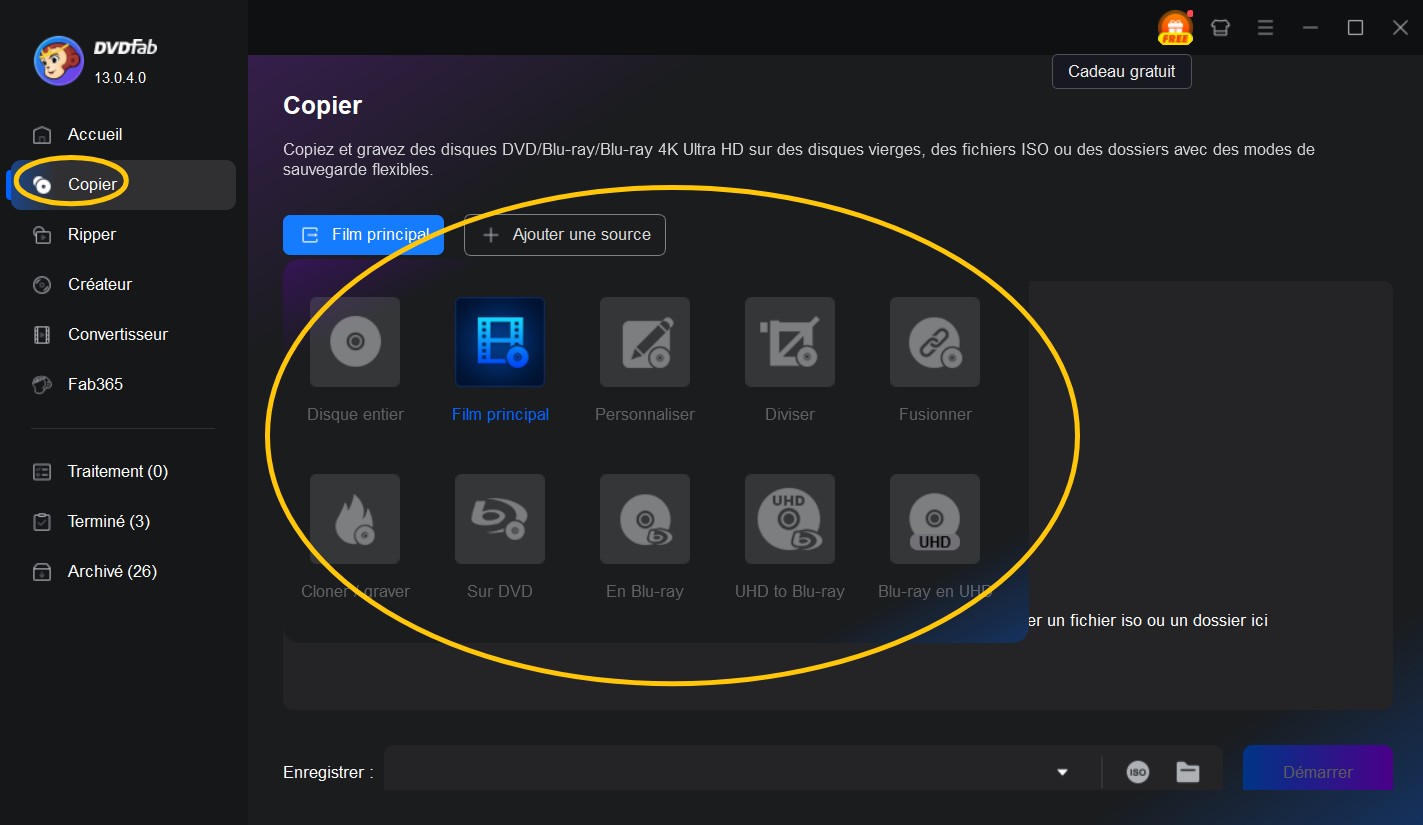
Étape 2 — Définir la cible & la qualité
Je sélectionne la cible : ISO, Dossier ou Graveur.
- Besoin sans perte : Cloner/Graver 1:1 (le codec et la qualité d’origine sont inchangés).
- Besoin gain d’espace : Disque complet vers BD-25 (depuis BD-50) en gardant menus/bonus.
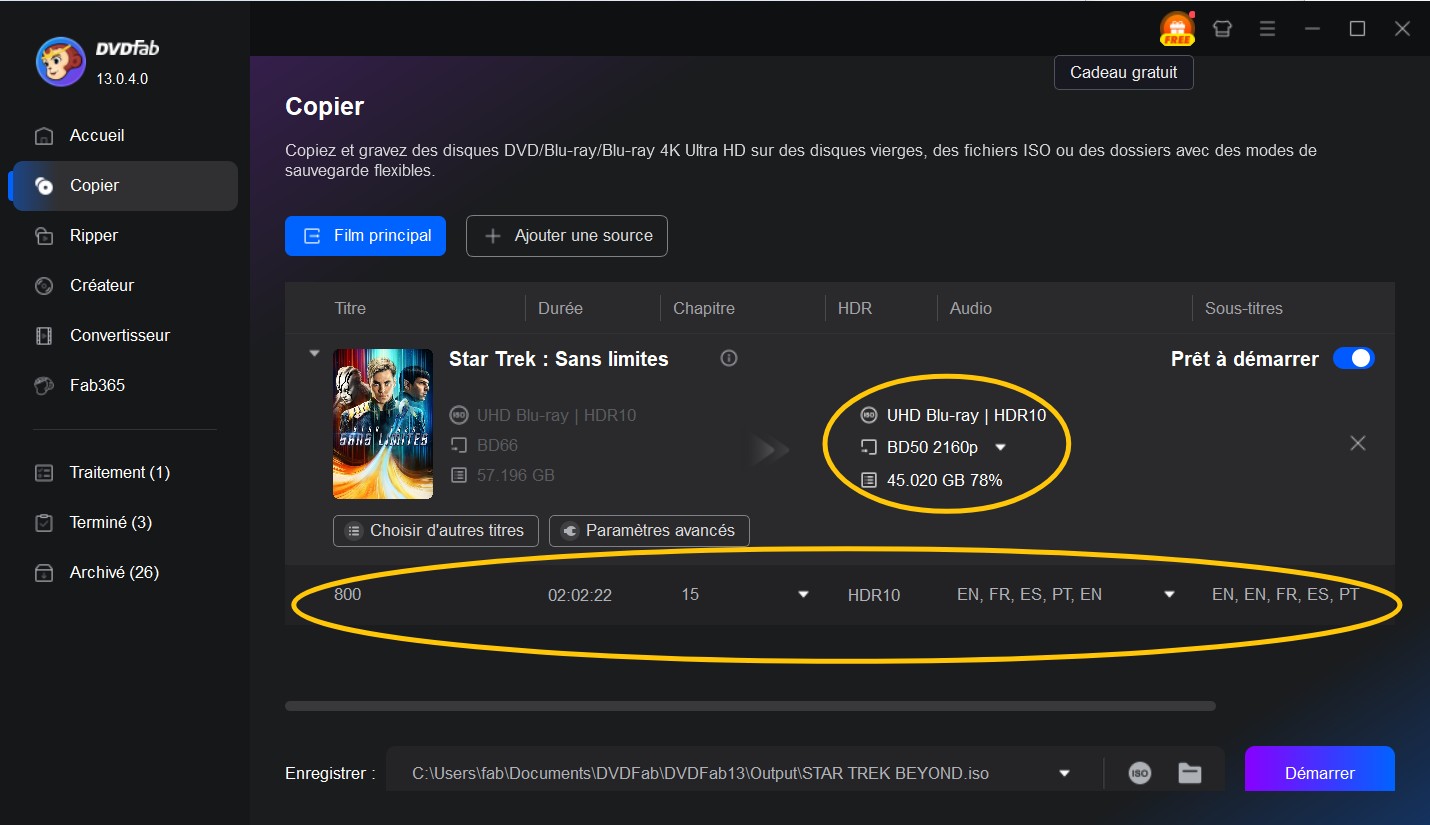
Étape 3 — Régler pistes & sous-titres
Je choisis les pistes audio (souvent la piste lossless d’origine) et les sous-titres (y compris forced). En Personnaliser, je compose mon édition idéale en sélectionnant titres/chapitres.
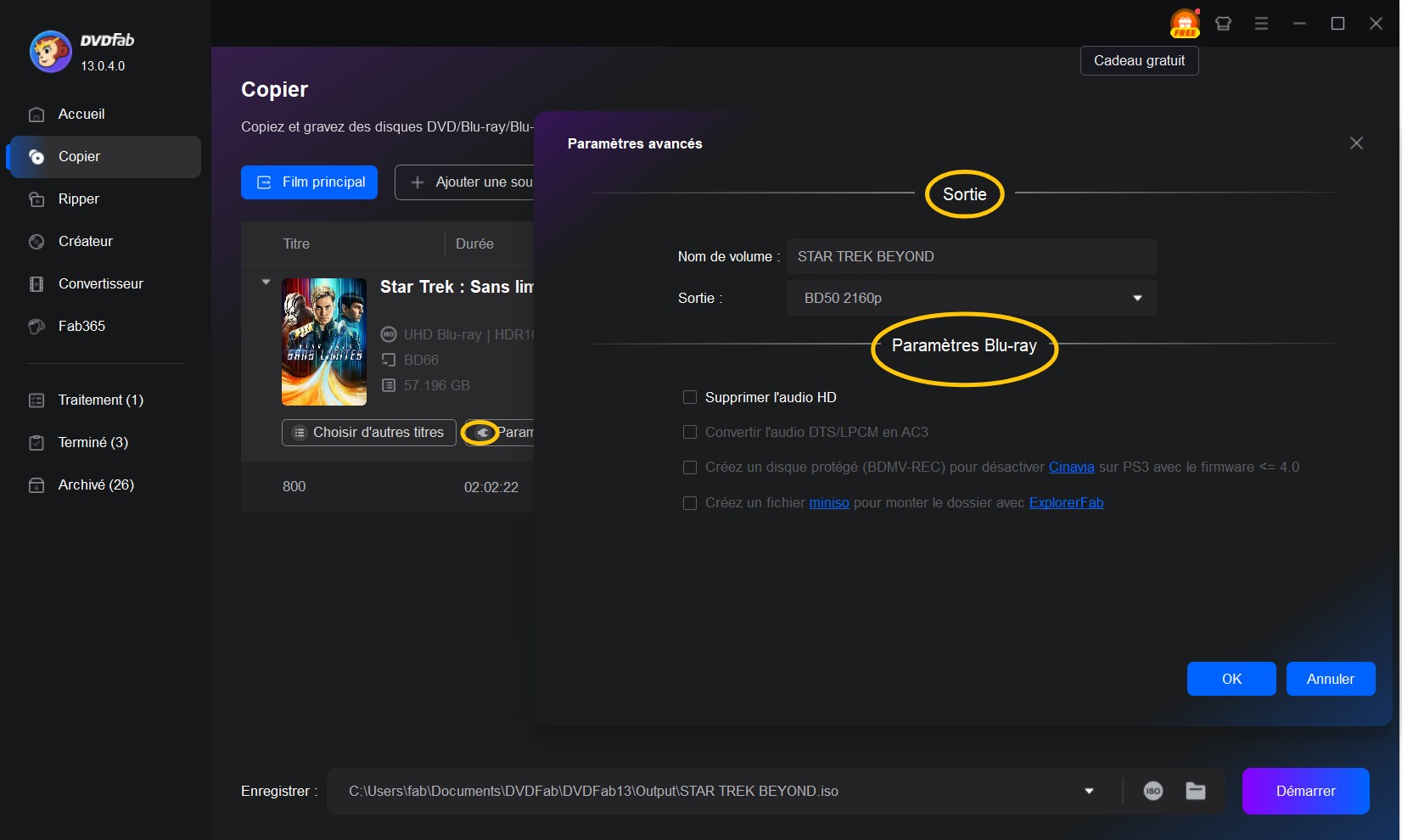
Étape 4 — Activer l’accélération & lancer
Dans Paramètres → A/V Codec, j’active l’accélération matérielle (CUDA / Intel Quick Sync / VideoToolbox). Je lance la copie puis je valide la compatibilité : lecture de l’ISO/BDMV sur PC, ou test du disque gravé sur ma platine.
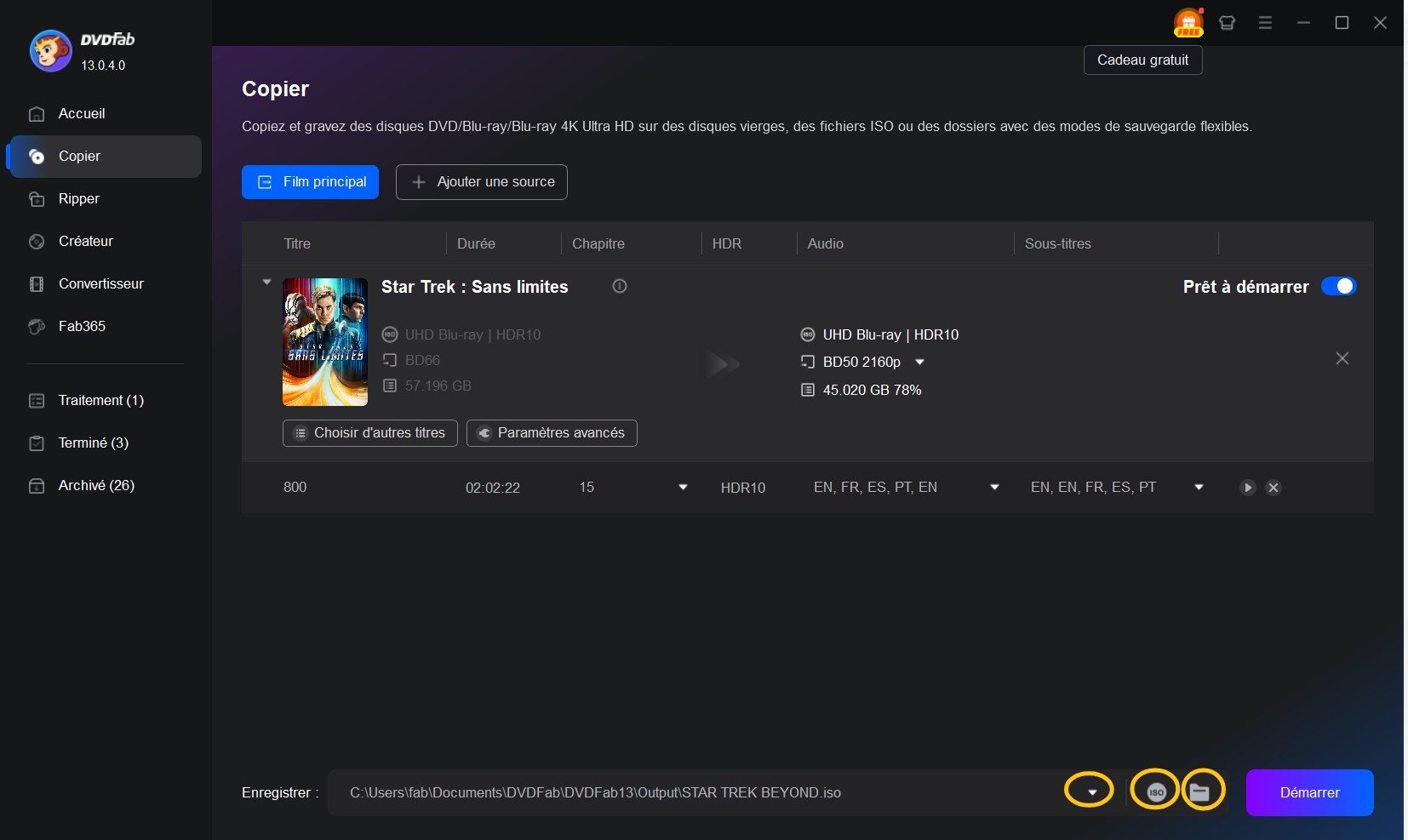
Rappel légal : De nombreux Blu-ray commerciaux intègrent AACS/BD+. Je n’utilise ces fonctions qu’à des fins de sauvegarde personnelle et dans le respect des lois en vigueur.
Pourquoi certains Blu-ray refusent de se lancer : régions et DRM
Codes régionaux A/B/C et spécificités UHD 4K
Dans ma pratique, les refus de lecture “hors de chez moi” viennent souvent d’un mauvais code région. Le Blu-ray 1080p est zoné en A / B / C :
- A : Amériques + une partie de l’Asie de l’Est/du Sud-Est ;
- B : Europe, Afrique, Moyen-Orient, Australie/Nouvelle-Zélande ;
- C : Asie centrale/du Sud, Russie/CEI et voisins.
Si mon lecteur est réglé “Région B” et que j’achète un disque “Région A”, la platine m’affiche un message de zone et refuse de lire. À l’inverse, certains disques sont “region-free” (ABC) et passent partout.
Côté UHD 4K, la grande majorité des disques ne sont pas zonés (pas de A/B/C), mais ils exigent une chaîne compatible UHD/HDR (lecteur + TV/AVR), sinon je me retrouve avec un écran noir, du SDR forcé ou un downscale inattendu.
Protections AACS et BD+ expliquées
Quand le disque est “de la bonne zone” mais qu’il ne se lance toujours pas, je vérifie la protection. Le Blu-ray utilise AACS (chiffrement) et certains studios ajoutent BD+ (machine virtuelle qui exécute des routines pour vérifier l’intégrité). L’UHD s’appuie sur AACS 2.x plus strict. Sans lecteur/logiciel licencié et firmware à jour, la lecture peut échouer (menus figés, écran noir, erreurs). Par ailleurs, certains titres comportent Cinavia (watermark audio) : un lecteur certifié peut couper le son si la source n’est pas conforme. Mon réflexe : mettre à jour la platine/le logiciel et rester dans l’écosystème officiel/licencié pour éviter ces blocages.
Bonnes pratiques pour rester en conformité légale
Je reste sur une ligne simple et sûre :
- Acheter des disques compatibles avec la zone de ma platine, ou choisir des éditions region-free.
- Utiliser un lecteur certifié (matériel/logiciel) et mettre à jour régulièrement le firmware.
- Éviter toute contournement actif des mesures techniques (AACS/BD+/Cinavia) : les lois locales peuvent l’interdire, même pour un usage privé.
- Pour l’archivage personnel, je vérifie la législation de mon pays avant toute manipulation ; s’il y a le moindre doute, je reste sur la lecture sous licence (PowerDVD, PlayerFab, etc.) et des disques de ma région.
FAQ sur les codecs et la lecture Blu-ray
Dans mon expérience, le Blu-ray 1080p “classique” n’emploie que MPEG-2, H.264/AVC ou VC-1. Le HEVC/H.265 est, lui, le codec standard côté UHD Blu-ray (4K). Donc : pas de HEVC sur un Blu-ray HD “normal”, oui sur la plupart des UHD 4K.
Les deux sont sans perte. Je choisis selon mon ampli et mes habitudes :
- Dolby TrueHD s’embarque souvent avec Dolby Atmos (en bitstream) ;
- DTS-HD Master Audio accompagne fréquemment DTS:X.
- Si mon AVR accepte Atmos/DTS:X, je mets le lecteur en bitstream ; sinon, je laisse le décodage en PCM multicanal.
Sur PC, cette erreur signifie que le disque est protégé AACS et que VLC ne possède pas les composants/licences nécessaires. Deux options réalistes dans ma routine :
- Rester dans le cadre légal et utiliser un lecteur commercial sous licence qui gère AACS (solution la plus simple et conforme).
- Pour la lecture locale avancée, se documenter sur libaacs et un fichier de clés (KEYDB) — mais c’est non officiel et juridiquement sensible selon les pays ; je m’abstiens si le cadre légal n’est pas clair.
Mon trio gagnant : disque avec piste objet, ampli-tuner compatible (Atmos/DTS:X) et configuration d’enceintes adaptée (au moins 5.1.2 pour Atmos). Je règle le lecteur en bitstream, je vérifie le HDMI (câbles certifiés, eARC si TV en passthrough), je désactive les downmix inutiles et je valide que la piste objet est bien sélectionnée dans les menus du disque.
Conclusion
Comprendre le rôle des codecs Blu-ray permet d’expliquer pourquoi certains disques refusent de se lancer ou affichent des différences de qualité et de durée. Entre le MPEG-2, le H.264/AVC et le VC-1, l’évolution des standards a largement amélioré la compression et l’expérience utilisateur, tandis que l’arrivée du HEVC/H.265 a ouvert la voie aux éditions UHD 4K. Pour profiter pleinement de ses films, mieux vaut combiner un matériel/logiciel compatible, respecter les zones et protections en vigueur, et utiliser des outils fiables comme DVDFab Blu-ray Copy pour l’archivage personnel. En résumé, maîtriser les codecs, les régions et les protections, c’est la clé pour garantir une lecture fluide et pérenne de sa collection Blu-ray.